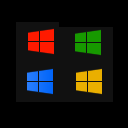Wyłącz tekst podglądu wiadomości w aplikacji Poczta systemu Windows 10
System Windows 10 zawiera nową aplikację Poczta, która jest uproszczona i umożliwia wysyłanie i odbieranie wiadomości e-mail z wielu kont. Domyślnie aplikacja wyświetla temat i pierwszy wiersz wiadomości e-mail na liście wiadomości. Ze względu na ochronę prywatności możesz ukryć pierwszy wiersz (podgląd wiadomości) i wyświetlać tylko wiersz tematu wiadomości e-mail.

Windows 10 jest dostarczany z uniwersalną aplikacją „Poczta”. Aplikacja ma na celu zapewnienie podstawowych funkcji poczty e-mail użytkownikom systemu Windows 10. Obsługuje wiele kont, ma wstępnie ustawione ustawienia umożliwiające szybkie dodawanie kont pocztowych z popularnych usług i zawiera wszystkie niezbędne funkcje do czytania, wysyłania i odbierania wiadomości e-mail.
Reklama
Porada: Jedną z funkcji aplikacji Poczta w systemie Windows 10 jest możliwość dostosowania obrazu tła aplikacji. Zobacz następujący artykuł:
Zmień tło aplikacji poczty na niestandardowy kolor w systemie Windows 10
Ponadto aplikacja Mail umożliwia robienie notatek na zdjęciach lub dodawanie rysunku za pomocą długopisu lub palca. Przejdź do Remis na wstążce, aby rozpocząć.
- Wstaw kanwę rysunku ze wstążki w dowolnym miejscu wiadomości e-mail, aby dodać szkic.
- Dodaj adnotacje do dowolnego obrazu, rysując na nim lub obok niego.
- Używaj efektów atramentu, takich jak pisaki galaxy, tęcza i różowe złoto.
Aby wyłączyć tekst podglądu wiadomości w Poczcie systemu Windows 10, wykonaj następujące czynności.
- Otwórz aplikację Poczta. Możesz go znaleźć w menu Start. Wskazówka: aby zaoszczędzić czas, użyj przycisku nawigacja alfabetyczna, aby szybko dostać się do aplikacji Mail.
- W aplikacji Mail kliknij ikonę koła zębatego, aby otworzyć panel Ustawienia. Zobacz zrzut ekranu poniżej.

- W Ustawieniach kliknij Lista wiadomości.

- Przewiń w dół do Podgląd sekcji tekstu.
- Wyłącz opcję Pokaż podgląd tekstu wiadomości.

Skończyłeś.
Przed:
Później:
W każdej chwili możesz ponownie włączyć wspomnianą opcję.
Otóż to.
Powiązane artykuły:
- Zmień domyślną czcionkę dla aplikacji pocztowej w systemie Windows 10
- Dodaj szkice do wiadomości w aplikacji Mail w systemie Windows 10
- Zmień gęstość odstępów w aplikacji Poczta systemu Windows 10
- Jak zresetować aplikację pocztową w systemie Windows 10
- Wyłącz zdjęcia nadawców w aplikacji pocztowej systemu Windows 10
- Przypnij folder poczty e-mail do menu Start w systemie Windows 10
- Zmień gęstość odstępów w aplikacji Poczta systemu Windows 10
- Wyłącz automatyczne otwieranie następnego elementu w poczcie systemu Windows 10
- Wyłącz Oznacz jako przeczytane w Poczcie systemu Windows 10
- Zmień tło aplikacji poczty na niestandardowy kolor w systemie Windows 10
- Jak wyłączyć grupowanie wiadomości w poczcie systemu Windows 10?